Cómo solucionar problemas de volumen de audio en Windows 10
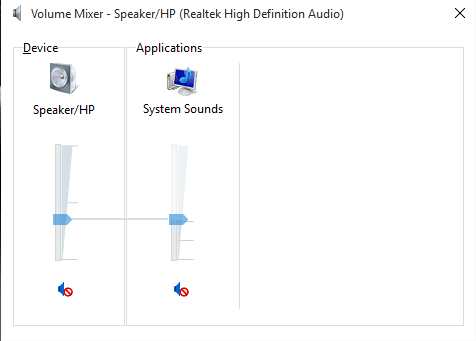
- 2957
- 412
- Alejandro Duran
Arreglar problemas de volumen de audio en Windows 10: - Windows es, sin duda, lo mejor para trabajar con sus increíbles opciones que le proporciona. Pero luego hay varias mal funcionamiento de audio y errores que salen de la nada que te hace enojar en ocasiones. Estos pueden ser problemas de software o hardware que deben detectarse y solucionarse.Nunca sabrás cuándo surgiría el problema y qué lo hizo aparecer!
¿Cuántas veces te habrías entrado inmensamente en un profundo pensamiento sobre por qué el sonido no se reproduce??Puede haber varias causas detrás de esto y muchas formas de resolver esto también.Te traemos aquí unas hermosas perlas que te preguntarán.
Leer: Cómo ajustar el volumen de aplicaciones individuales en Windows 10
Verificación de configuración de sonido
Lo probaste?Es algo que todos pasamos por alto sobre grandes cosas. Solo haga clic derecho en el botón de volumen en la parte inferior izquierda de su pantalla y verifique si lo había silenciado accidentalmente. Si incluso eso no funciona, no te rindas.Revise su altavoz, conexiones de auriculares o cables.
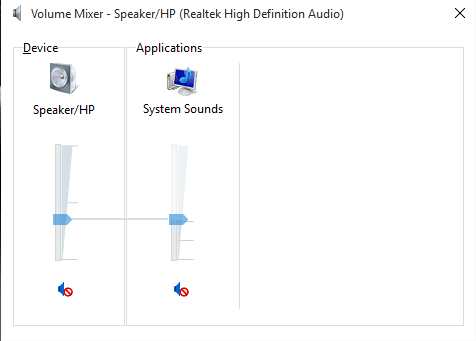
No ayuda?Vea nuestro próximo consejo.Que podría sorprenderte.
Los controladores de audio reinstalan y vuelven hacia atrás
Las unidades de audio siempre han sido una fuente de problemas y, aunque ahora hay muchas actualizaciones disponibles, Windows 10 ¿No es otra exención?. Varía según la versión que usa. Si es estandarizado, entonces va a funcionar sin muchos problemas. De lo contrario debes echarle un vistazo.
Puede revertir o ingresar la unidad por completo en hacer los pasos mencionados a continuación.
- Haga clic en el menú Inicio
- Vaya al administrador de dispositivos y haga clic derecho en la opción de sonido, videojuegos y controlador.
- En la sección Propiedades, si elige la opción de reversión (si no es de color gris), tendrá que actualizar y reinstalar el conductor.Esto esencialmente hace una limpieza al eliminar el proceso de ofensiva.
- Desinstalar requiere que tenga un nuevo controlador listo al instante .Confirmarlo antes de desinstalar.
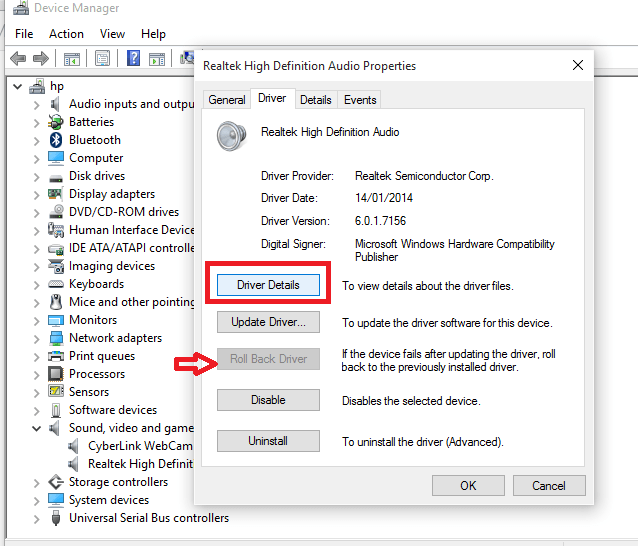
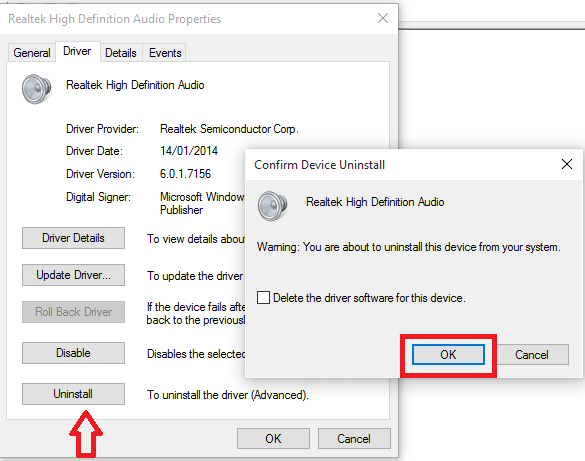
Solución de problemas de audio
Esto puede ayudarlo, como nuestro Windows 10 Viene con el solucionador de problemas incorporado. Esto puede ayudarlo a solucionar cualquier problema no unido que dependa del sistema.Alternativamente, también puede disparar en el Subblames de Microsoft si está bastante familiarizado con él.
- Buscar panel de control en el menú Inicio.
- Ir a la opción Solución de problemas
- Clickea en el Solución de problemas de reproducción de audio opción
- Sigue sus instrucciones.
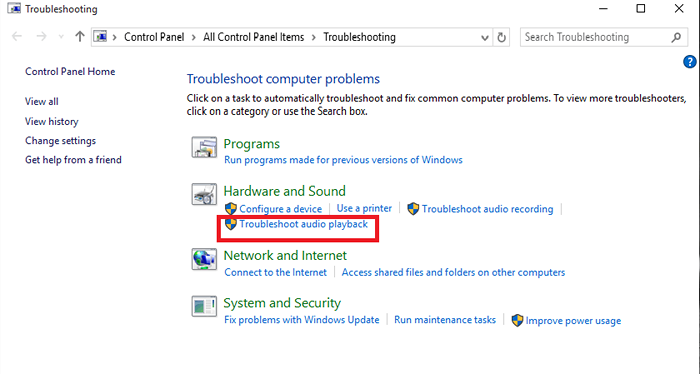
Actualización del códec de audio IDT HD
La actualización del controlador manual es la solución a este problema encontrado donde puede elegir su propio controlador que desea usar. El códec de alta definición IDT es un problema comúnmente encontrado que se puede romper fácilmente haciendo los siguientes pasos.
- Haga clic en el menú Inicio y elija el Administrador de dispositivos.
- Ampliar la Controlador de sonido, video y juego opción.
- Vea si encuentra la opción de códec de alta definición IDT (aquí, es en tiempo real)
- Elegir el Actualizar software de controlador opción haciendo clic derecho sobre él.
- Explore mi computadora para el software del controlador seguido por Permítanme elegir una lista de unidades de dispositivos debe seleccionarse del siguiente panel.
- Ahora se le permite elegir de cualquiera de las unidades de dispositivos en su sistema con fines de audio.

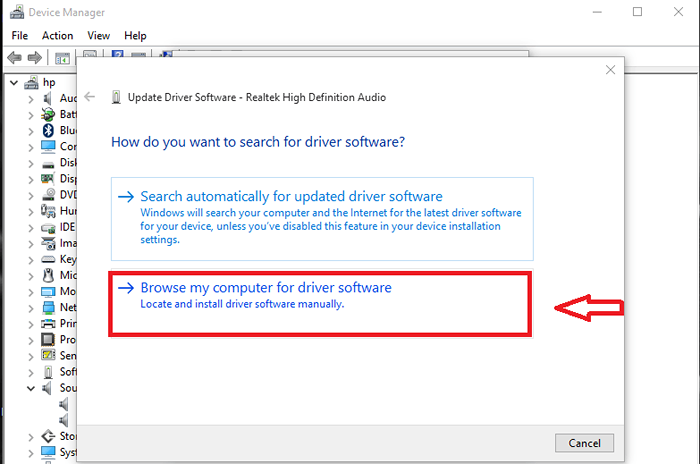
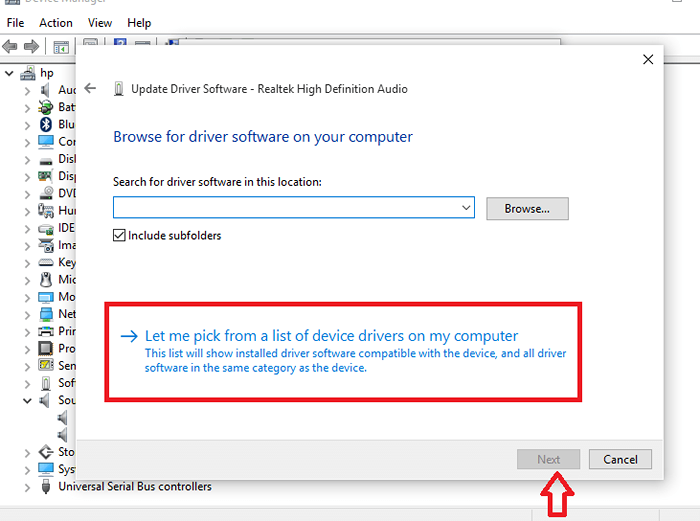
Deshabilitar las mejoras de audio
Las mejoras de audio son las que están construidas en el Microsoft que ayuda a hacer varias mejoras en la configuración de sonido. El inconveniente es que dejan de trabajar una vez que surge un problema con el audio. Es más aconsejable detenerlos por completo para que no causen mayores disturbios en su sistema.
Te presentamos aquí con los pasos para apagarlos.
- Busque el sonido en la barra de búsqueda en la parte inferior del escritorio.
- Ir a Sonido Configuración en el panel de control
- Haga clic derecho en los dispositivos predeterminados en la nueva ventana que aparece y vaya a su Propiedades sección.
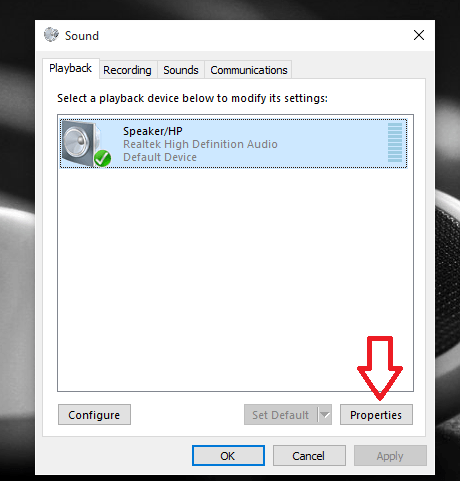
- Haga clic en la pestaña Mejoras, elija la opción para Desactive todas las mejoras y presione el botón Aplicar.
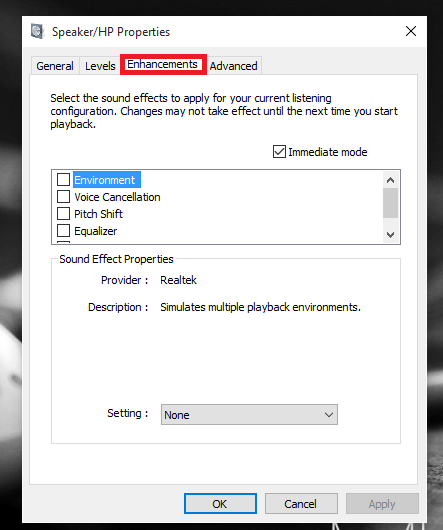
Ahora, deshaga de sus problemas de audio tensión e intente arreglarlos siguiendo cualquiera de los pasos mencionados anteriormente.
- « Todos los atajos útiles en el teclado de Windows 10
- Cómo deshabilitar el control de la cuenta de usuario (UAC) en Windows 10 »

